Como excluir permanentemente aplicativos do iPhone iCloud
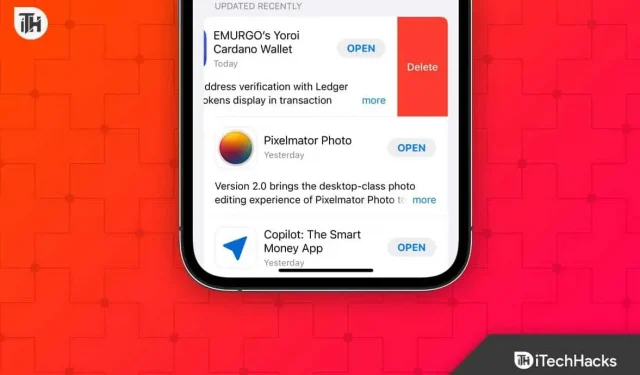
Dispositivos Apple, incluindo Macs, iPhones e iPads, fazem backup de seus dados no iCloud. Dados como fotos, vídeos e até dados de aplicativos são armazenados no iCloud. Você pode ficar sem espaço de armazenamento ao longo do tempo porque os dados são constantemente sincronizados com o iCloud. Embora os dados do aplicativo sejam úteis para restaurar seu dispositivo após a redefinição, eles ocupam a maior parte do armazenamento do iCloud.
Os usuários podem acessar e excluir os dados do aplicativo que foram copiados via iCloud. Você pode limpar os dados do aplicativo se quiser liberar espaço de armazenamento do iCloud. Aqui está o seu guia sobre como remover um aplicativo do iCloud.
Contente:
- 1 Como excluir o aplicativo do iPhone/iPad iCloud
Como excluir um aplicativo do iPhone/iPad iCloud
Se você está procurando como remover um aplicativo do iCloud, este artigo irá ajudá-lo. Você pode limpar iCloud de aplicativos de seus dispositivos iOS (iPad e iPhone), Mac (MacBook e iMac) e Windows (PC e laptop). A seguir estão as etapas para isso:
Excluir aplicativos do iCloud no iPhone ou iPad
Se você estiver usando um iPhone ou iPad, siga as etapas abaixo para remover aplicativos do iCloud.
- Abra Configurações no seu dispositivo iOS.
- Clique no seu nome na parte superior do aplicativo Configurações.
- Na página do ID Apple , clique na opção iCloud .
- Agora clique na opção “ Gerenciar Armazenamento ” e depois em “ Backups” .

- Você verá uma lista de dispositivos conectados à sua conta do iCloud.
- Na lista de dispositivos, clique no dispositivo com os dados do aplicativo.
- Na próxima tela, toque em Mostrar todos os aplicativos.
- Encontre o aplicativo cujos dados você deseja excluir e desative o botão ao lado dele.
- Agora você receberá uma mensagem confirmando se deseja desativar o backup deste aplicativo e excluir os dados; clique em “Desligar e excluir” para confirmá-lo.
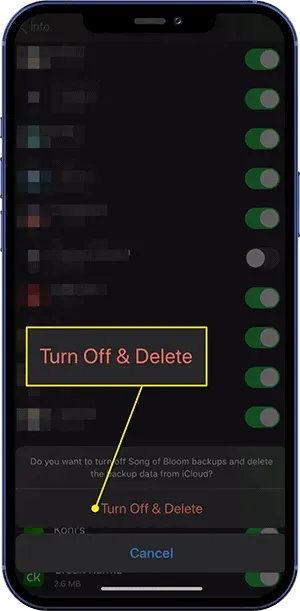
Excluir aplicativos do iCloud no MacOS
Para remover um aplicativo do iCloud em um MacBook ou iMac, siga estas etapas:
- Clique no ícone da Apple no canto superior direito da tela.
- No menu que se abre, clique em Preferências do sistema.
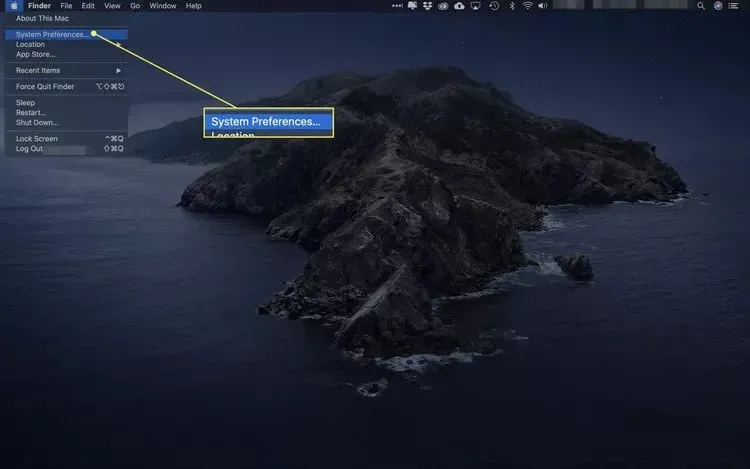
- Na janela System Preferences , selecione a opção Apple ID .
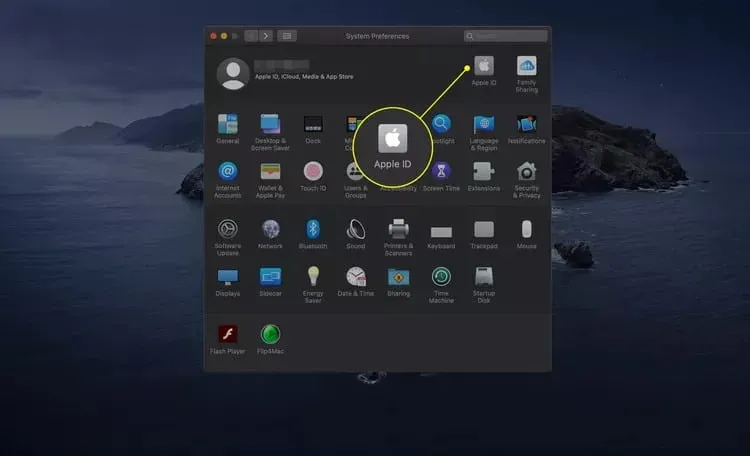
- Você precisará verificar sua identidade inserindo seu ID Apple e senha.
- Na próxima página, clique no botão Gerenciar .
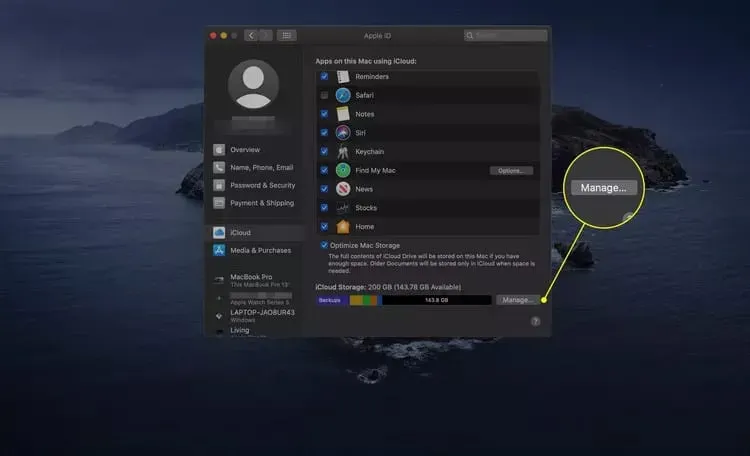
- Na barra lateral esquerda, selecione o aplicativo cujos dados você deseja excluir.
- Depois disso, toque em Excluir todos os arquivos para excluir todos os dados deste aplicativo do seu iCloud.
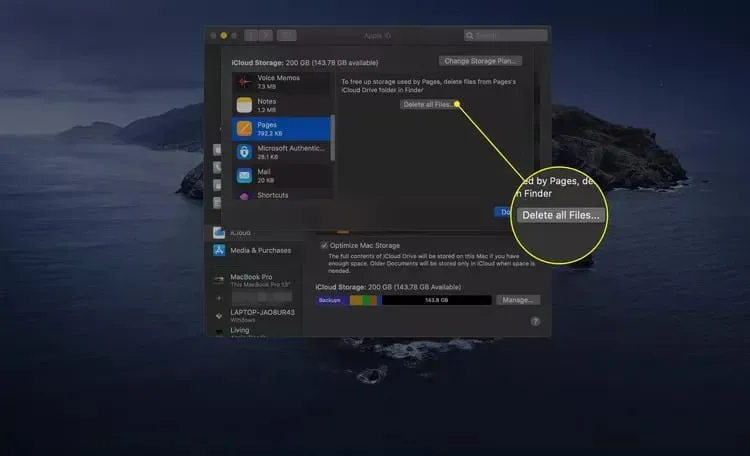
Excluir aplicativos do iCloud no Windows PC
Você também pode remover um aplicativo do iCloud do Windows. Para fazer isso, siga as etapas abaixo:
- Abra o aplicativo iCloud no seu PC com Windows. Se você não tiver o aplicativo iCloud em seu computador, poderá instalá-lo seguindo estas etapas:
- Clique neste link para ir para a página do iCloud para Windows .
- Clique em ” Baixar o iCloud para Windows da Microsoft Store “.
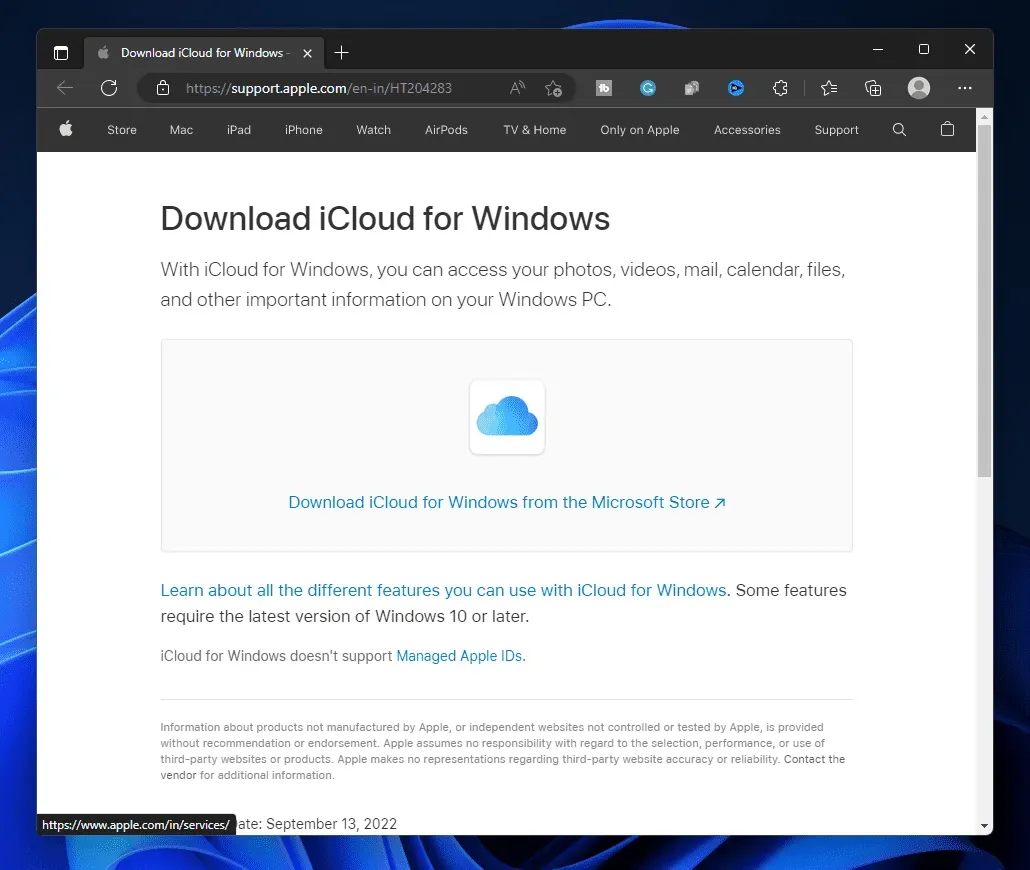
- Na próxima página que se abre, clique no aplicativo Get in Store .
- Clique no botão Armazenamento .
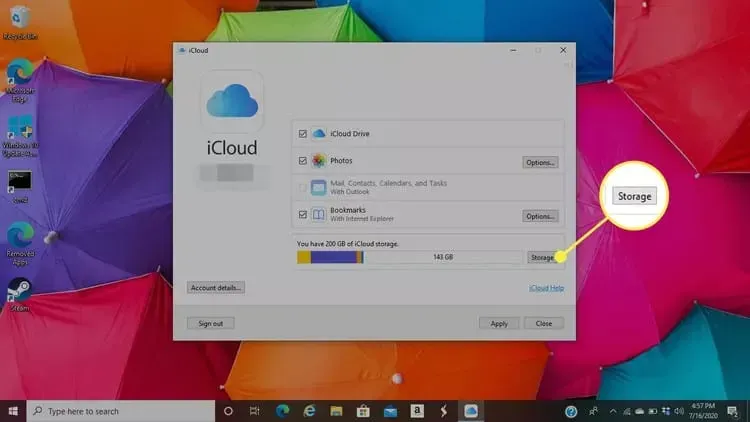
- Na próxima tela, selecione o aplicativo cujos dados você deseja excluir.
- Depois disso, toque em Excluir documentos e dados para remover o aplicativo do iCloud.
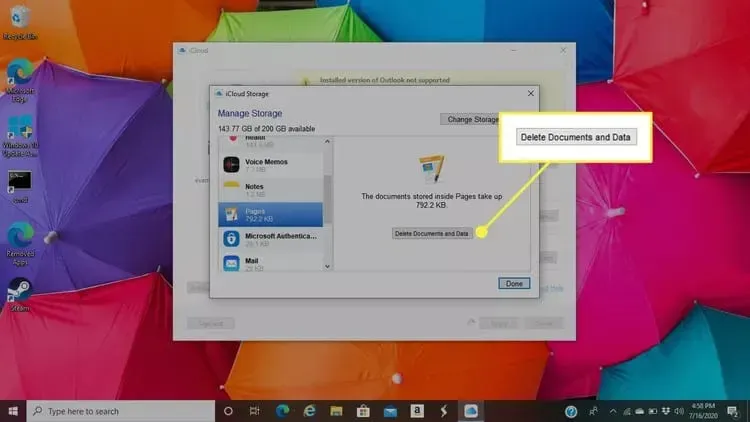
Conclusão
Veja como você pode remover um aplicativo do iCloud. Você pode limpar os dados do aplicativo para liberar espaço de armazenamento se sua conta do iCloud estiver com pouco espaço. Você pode fazer isso seguindo as etapas acima neste artigo.
Perguntas frequentes
O iCloud salva todos os seus aplicativos?
Sim, o iCloud faz backup de todos os aplicativos. Isso pode ser usado para instalar aplicativos automaticamente em outros dispositivos, bem como restaurar aplicativos após a reinicialização do dispositivo.
Você pode remover permanentemente aplicativos do iCloud?
Sim, você pode excluir permanentemente um aplicativo do iCloud depois de movê-lo para o Lixo. Se os dados não forem excluídos manualmente, eles serão excluídos automaticamente após 30 dias.
Onde meus aplicativos estão armazenados no iCloud?
Você verá uma pasta com o nome do aplicativo no iCloud Drive no aplicativo Arquivos no seu iPhone/iPad ou Finder no seu Mac. Esta pasta armazena o backup do iCloud do aplicativo.



Deixe um comentário